本文主要是介绍电脑误删软件怎么恢复?回收站没有怎么办?,希望对大家解决编程问题提供一定的参考价值,需要的开发者们随着小编来一起学习吧!
在日常使用电脑的过程中,我们有时会因为误操作而删除一些重要的软件,而且回收站里也找不到。针对“电脑误删软件怎么恢复回收站没有”这种情况下,我们该如何恢复这些被误删的软件呢?本文将为你提供详细的恢复方法以及注意事项。

图片来源于网络,如有侵权请告知
一、从官方网站重新下载
电脑删除软件后怎么恢复?从官方网站重新下载安装包是恢复删除/卸载软件的有效方法之一。
操作步骤:
1、访问官方网站:
首先,打开浏览器,访问软件的官方网站。
2、查找下载页面:
在官方网站上,找到软件的下载页面。
3、选择合适的版本:
根据需求,选择适合的软件版本进行下载。
4、下载并安装:
点击下载链接,等待下载完成。然后,双击下载的安装包,按照提示完成软件的安装过程。
注意事项:
确保从可靠的官方网站下载,以免下载到恶意软件。
在安装过程中,注意选择正确的安装路径和组件,以避免不必要的麻烦。
二、使用数据恢复软件
如果无法重新下载安装软件,且删除的文件不在回收站,也没有任何备份,可以尝试使用数据恢复软件来找回。如云骑士数据恢复软件能有效解决误删除、误格式化、误清空回收站等数据丢失问题,支持多种文件类型和格式的恢复。
操作步骤:
1、正确下载并安装软件:
进入官网完成下载后,双击安装包打开安装向导。根据提示选择安装路径(注意避免安装在需要恢复数据的磁盘上),同意用户协议后,点击“立即安装”。等待安装过程完成。
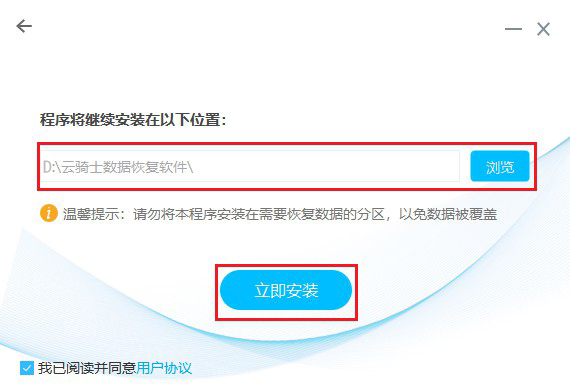
2、选择模式并扫描硬盘:
下载安装好后打开数据恢复软件,选择合适的恢复模式,选择你要扫描的硬盘分区,点击“开始扫描”按钮,软件将开始扫描硬盘以查找被删除的文件。
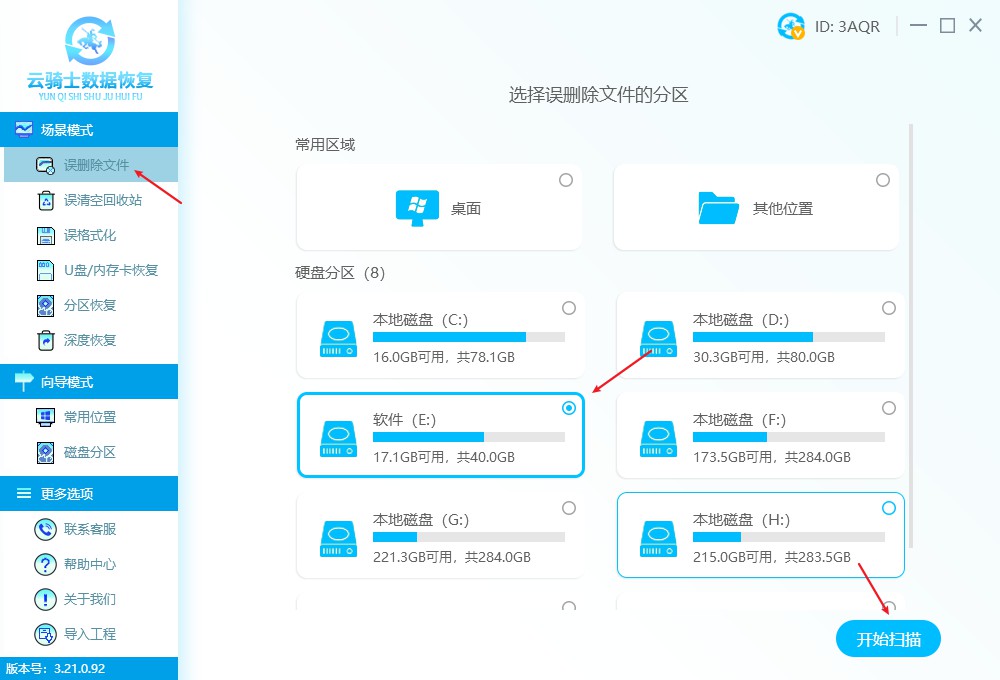
3、筛选并预览软件文件:
扫描完成后,软件将显示一个列表模式,可以通过文件类型/文件路径等方式进行筛选,找到后预览(预览模式)你想要恢复的软件文件并选择。
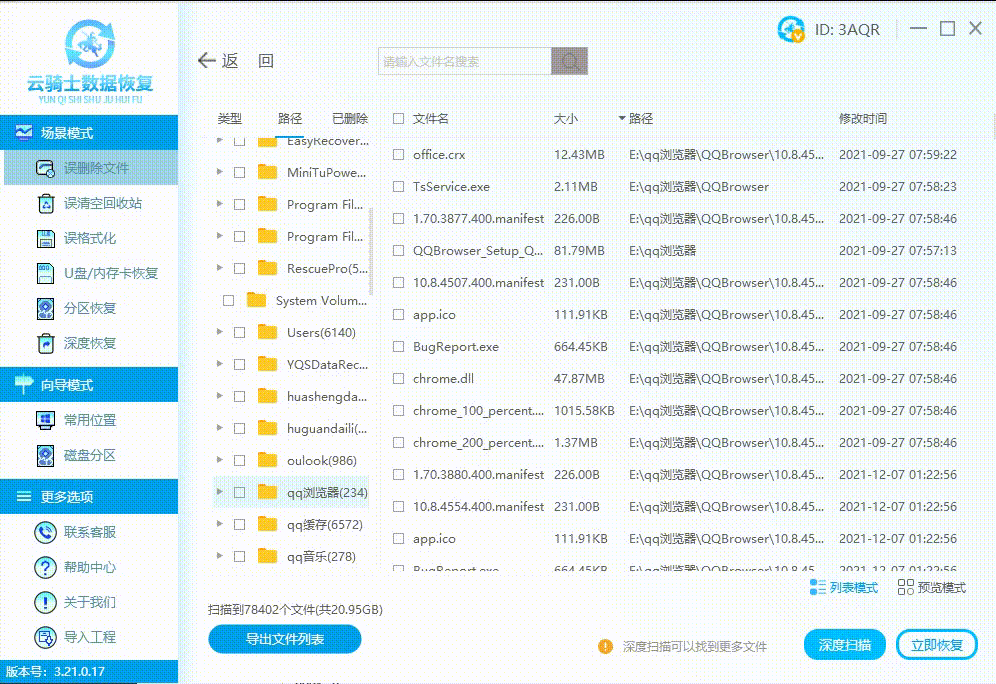
4、恢复删除的软件文件:
点击“立即恢复”按钮后,会弹出一个选择保存恢复文件的窗口(不要选择原位置,以免覆盖现有数据),点击“确定”后等到导出完成即可。
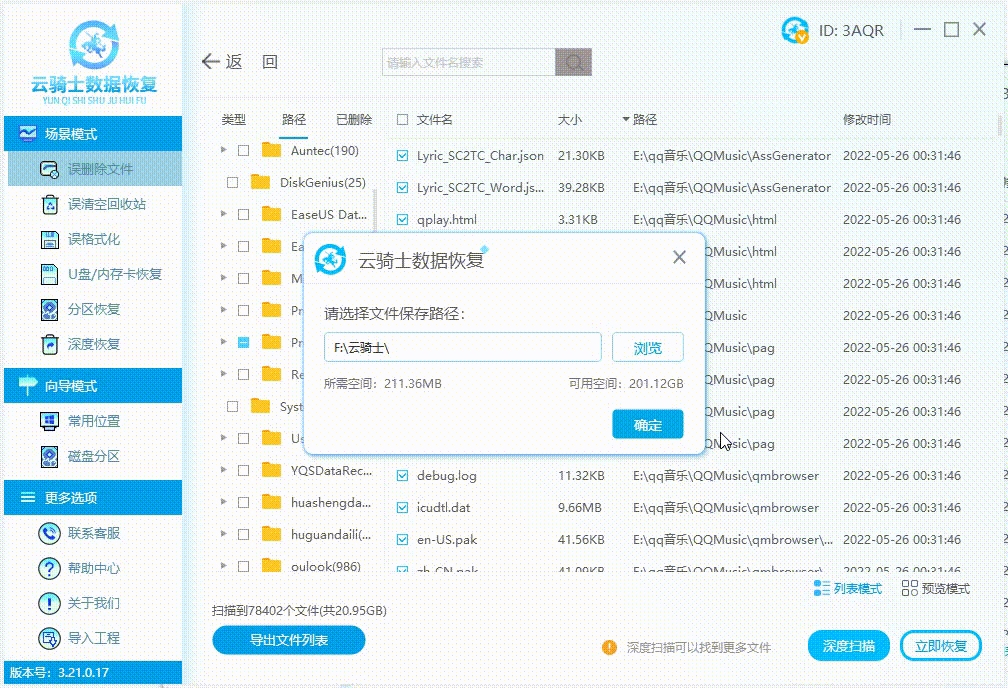
注意事项:
在使用数据恢复软件之前,请确保不再向硬盘写入新数据,以防覆盖原有数据。
恢复的文件可能无法100%完整,特别是如果硬盘已经被大量写入新数据。
软件程序包含众多细节文件,其中任何一部分损坏都可能导致无法正常使用。
三、检查临时文件夹
有时,删除的文件可能仍存在于临时文件夹中,特别是如果你刚刚删除了文件并且还没有重启计算机。
操作步骤:
1、打开临时文件夹:
在Windows中,你可以通过运行窗口(Win + R)输入%temp%来打开临时文件夹。
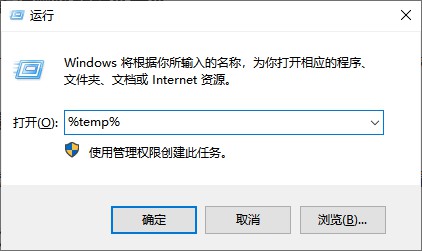
2、搜索被删除的软件文件:
在临时文件夹中,使用搜索功能来查找被删除软件的名称或相关文件。
3、恢复文件:
如果找到了想要的文件,你可以将它们复制到另一个位置以保存。
注意事项:
临时文件夹中的文件可能会被系统自动删除,所以请尽快检查。
并不是所有删除的文件都会出现在临时文件夹中。
四、系统还原
如果你的电脑开启了系统还原功能,并且有一个还原点在软件删除之前,你可以尝试将系统还原到删除前的状态。
操作步骤:
1、打开系统还原:
在Windows中,你可以通过搜索栏搜索“系统还原”并打开它。
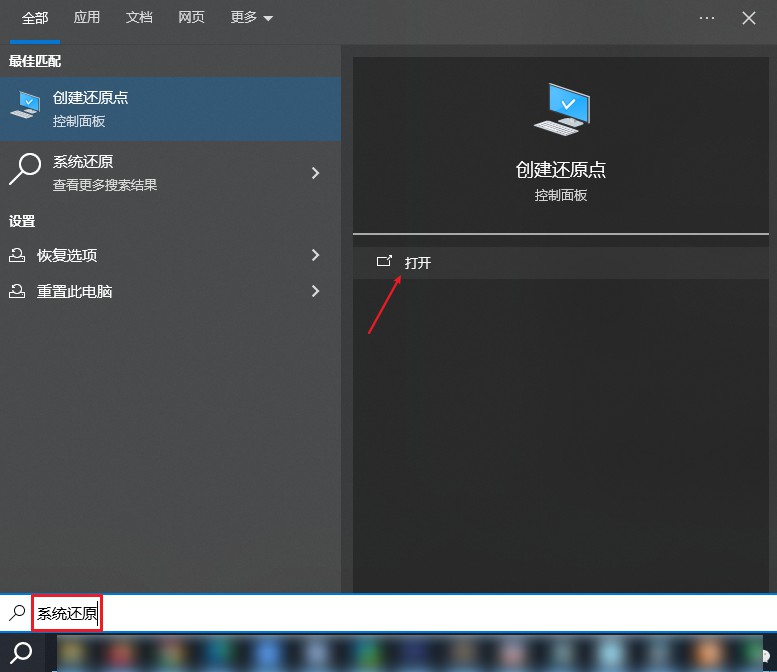
2、选择还原点:
选择一个在你删除软件之前的还原点。
3、开始还原:
点击“下一步”并按照提示完成系统还原过程。
注意事项:
系统还原将撤销自还原点以来的所有更改,包括安装的新软件和系统更新。
在进行系统还原之前,请确保备份重要数据。
五、寻求专业人士的帮助
如果您尝试了以上方法仍然无法恢复删除/卸载的软件,那么建议您寻求专业人士的帮助。许多专业的数据恢复服务提供商可以帮您找回丢失的文件,包括卸载的软件。
操作步骤:
联系专业的数据恢复服务提供商,并描述您的问题和需求。
根据服务提供商的指示,可能需要将存储设备(如硬盘)送至其服务中心。
等待服务提供商进行数据恢复操作,并取回恢复的文件。
注意事项:
了解数据恢复的成功率和可能的风险。
在选择服务提供商时,请确保其具有良好的信誉和专业经验。
注意保护个人隐私和敏感信息,在必要时与服务提供商签订保密协议。
线下数据恢复的成本可能过高,因此请在接受服务前充分了解价格信息。
结论:
误删软件且回收站中没有时,你可以尝试从官方网站重新下载、使用数据恢复软件、检查临时文件夹或进行系统还原等来恢复。然而,请注意,并不是所有情况下都能成功恢复文件,因此在操作前请务必谨慎,并尽可能备份重要数据以防止数据丢失。
猜您想了解:
哈苏相机SD卡数据恢复指南:从格式化到重生
CCD内存卡照片莫名消失了怎么办?别急,这里有解决方法!
有什么办法能恢复郎科u盘的数据?常用方法分享
这篇关于电脑误删软件怎么恢复?回收站没有怎么办?的文章就介绍到这儿,希望我们推荐的文章对编程师们有所帮助!









